Jednoduchý a rýchly sprievodca rootovaním systému Android

Po rootnutí telefónu s Androidom máte plný prístup k systému a môžete spúšťať mnoho typov aplikácií, ktoré vyžadujú root prístup.
Za posledných pár rokov sme boli svedkami toho, ako výrobcovia telefónov implementovali rôzne spôsoby, ako si užiť fotoaparát svojho smartfónu. Najnovším trendom bolo pridanie „makro“ režimu a s vydaním Pixel 7 Pro sa do boja pridal aj Google. Rad telefónov Pixel od spoločnosti Google je všeobecne uznávaný medzi najlepšími, pokiaľ ide o kvalitu fotoaparátu, a to pokračuje aj s radom Pixel 7.
Čo je makro zaostrenie
Pri väčšine vlajkových lodí smartfónov už pravdepodobne máte fyzický teleobjektív pre chvíle, keď chcete urobiť záber zblízka. Ale pokiaľ ide o makro fotografiu, vidíme úplne iný prístup.
Možno by ste si mysleli, že teleobjektív by sa mal používať na makrofotografiu, ale nie je to tak. Namiesto toho môžete na Pixel 7 Pro použiť makro zaostrenie pomocou ultraširokého snímača.
Pixel 7 Pro sa skladá z rovnakého nastavenia trojitého fotoaparátu ako Pixel 6 Pro, používa 50MP hlavný širokouhlý objektív spolu s 12MP teleobjektívom a 12MP ultraširokouhlým fotoaparátom. Takže môže byť prekvapením zistenie, že nemôžete používať Macro Focus, aj keď vlastníte minuloročný Pixel 6 Pro.
Ako používať makro zaostrenie na Pixel 7 Pro
Okrem toho, že fotografie spracováva ultraširokouhlý fotoaparát, Google využíva aj výkon AI na zariadení vďaka čipu Google Tensor G2. To je jeden z dôvodov, prečo v aplikácii fotoaparátu nenájdete prepínač na manuálne prepínanie a používanie Macro Focus na Pixel 7 Pro.
Namiesto toho sa o všetko postará vaše zariadenie, pretože procesor rozpozná, ako blízko ste k objektu, a automaticky prepne. V predvolenom nastavení je makro zaostrenie povolené na Pixel 7 Pro hneď po vybalení. Ak si to však chcete overiť sami, tu je návod, ako sa uistiť, že je táto funkcia povolená a dostupná.
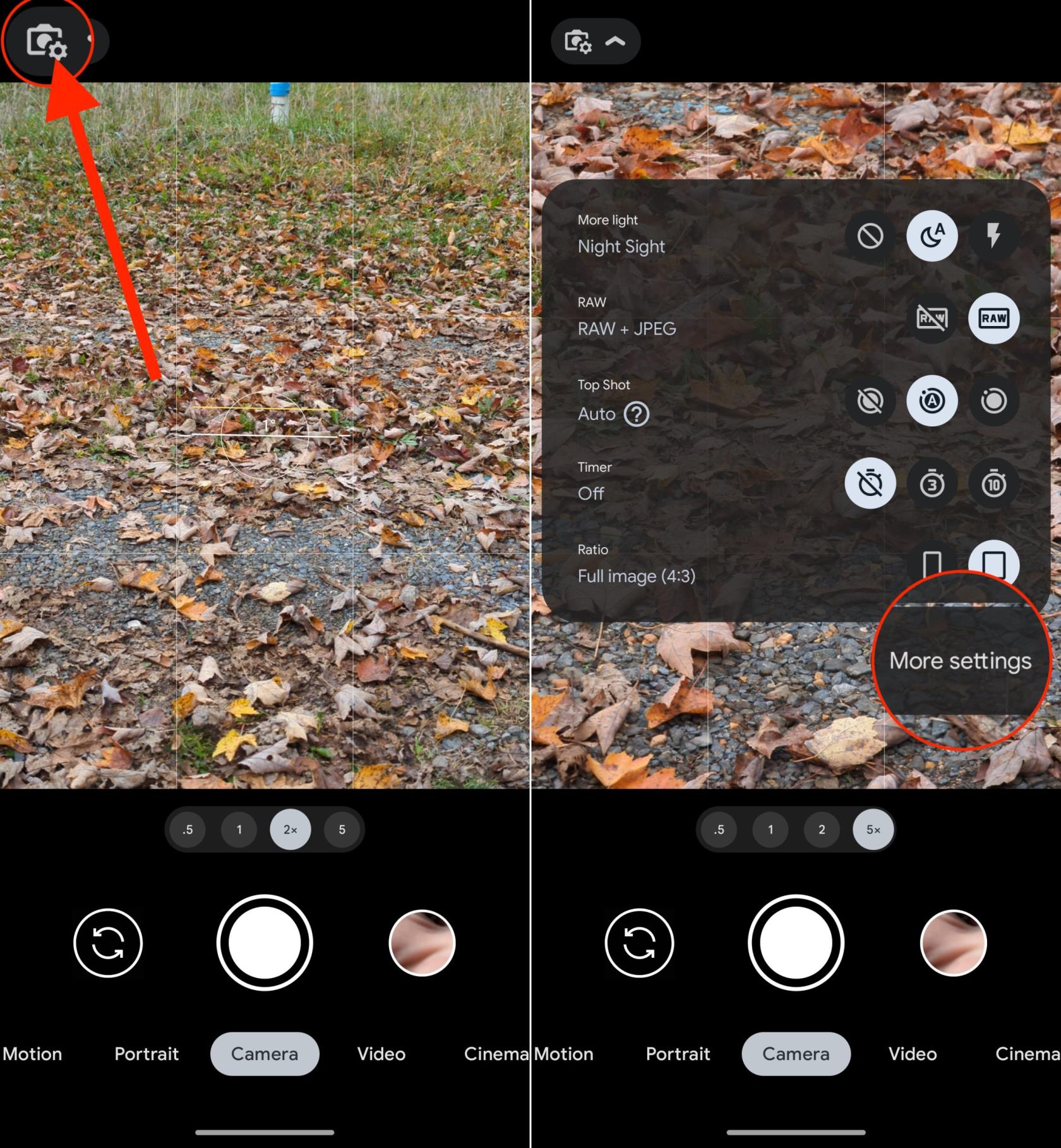
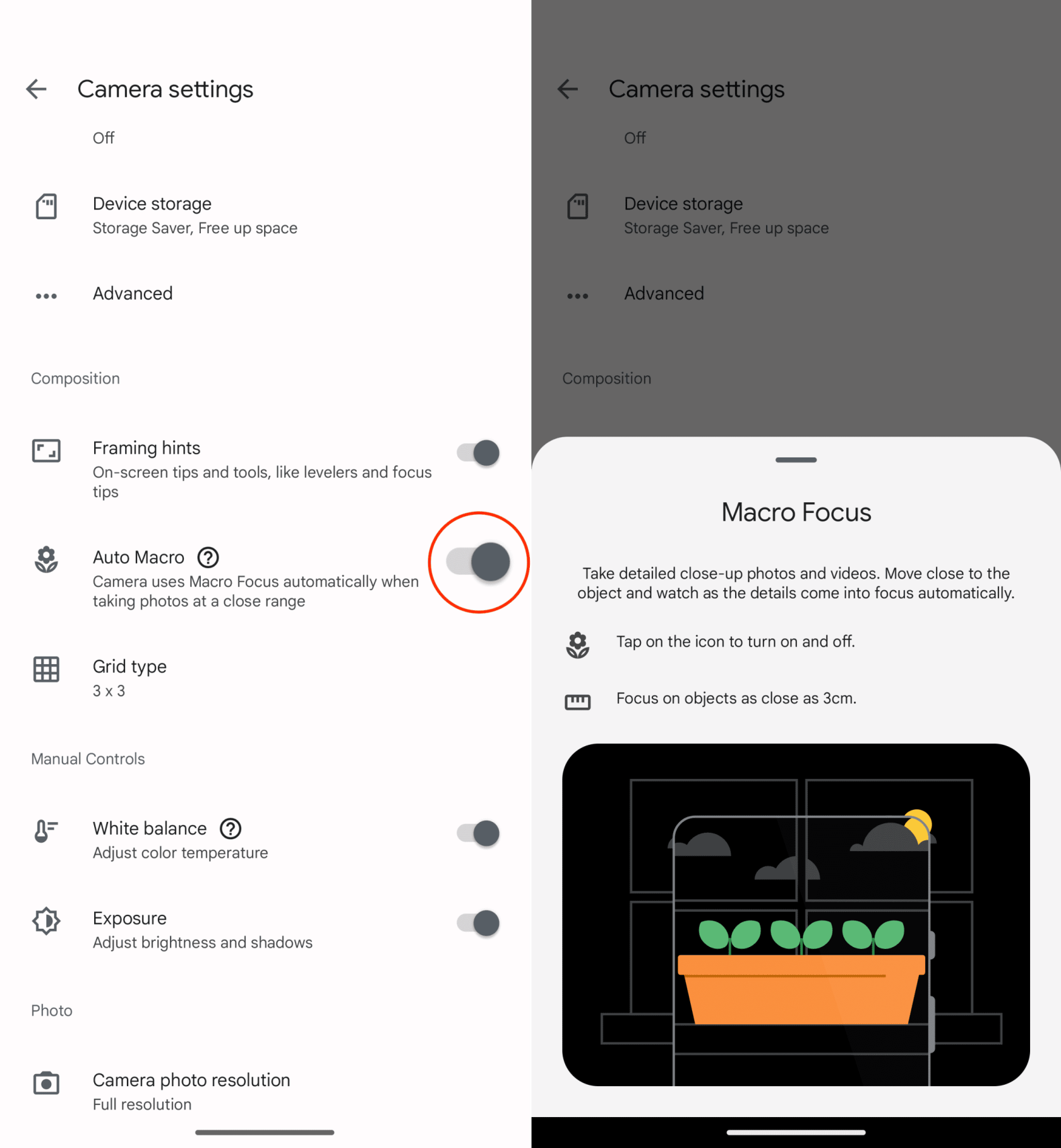
Ako sme už spomenuli, makro zaostrenie na Pixel 7 Pro môžete začať používať hneď po vybalení bez toho, aby ste sa museli zaoberať akýmikoľvek nastaveniami. Takto to môžete urobiť a posunúť svoju fotografiu mobilom na vyššiu úroveň:
Niečo, na čo by sme chceli upozorniť, je, že ak sa pokúšate priblížiť k objektu, ale nechcete použiť makro zaostrenie, všetko, čo musíte urobiť, je klepnúť na ikonu malého kvetu, ktorá sa zobrazí. Po chvíli uvidíte, ako fotoaparát mení vzdialenosť zaostrenia. A ak stlačíte tlačidlo 2x alebo 5x, váš Pixel 7 Pro sa prepne na fyzický teleobjektív, ktorý poskytuje lepšiu kvalitu obrazu v porovnaní s ultraširokouhlým objektívom.
Po rootnutí telefónu s Androidom máte plný prístup k systému a môžete spúšťať mnoho typov aplikácií, ktoré vyžadujú root prístup.
Tlačidlá na vašom telefóne s Androidom neslúžia len na nastavenie hlasitosti alebo prebudenie obrazovky. S niekoľkými jednoduchými úpravami sa môžu stať skratkami na rýchle fotografovanie, preskakovanie skladieb, spúšťanie aplikácií alebo dokonca aktiváciu núdzových funkcií.
Ak ste si nechali notebook v práci a musíte poslať šéfovi urgentnú správu, čo by ste mali urobiť? Použite svoj smartfón. Ešte sofistikovanejšie je premeniť telefón na počítač, aby ste mohli jednoduchšie vykonávať viac úloh naraz.
Android 16 má widgety uzamknutej obrazovky, ktoré vám umožňujú meniť uzamknutú obrazovku podľa vašich predstáv, vďaka čomu je uzamknutá obrazovka oveľa užitočnejšia.
Režim Obraz v obraze v systéme Android vám pomôže zmenšiť video a pozerať ho v režime obraz v obraze, pričom video si môžete pozrieť v inom rozhraní, aby ste mohli robiť iné veci.
Úprava videí v systéme Android bude jednoduchá vďaka najlepším aplikáciám a softvéru na úpravu videa, ktoré uvádzame v tomto článku. Uistite sa, že budete mať krásne, magické a elegantné fotografie, ktoré môžete zdieľať s priateľmi na Facebooku alebo Instagrame.
Android Debug Bridge (ADB) je výkonný a všestranný nástroj, ktorý vám umožňuje robiť veľa vecí, ako je vyhľadávanie protokolov, inštalácia a odinštalovanie aplikácií, prenos súborov, rootovanie a flashovanie vlastných ROM, vytváranie záloh zariadení.
S aplikáciami s automatickým klikaním. Pri hraní hier, používaní aplikácií alebo úloh dostupných na zariadení nebudete musieť robiť veľa.
Aj keď neexistuje žiadne zázračné riešenie, malé zmeny v spôsobe nabíjania, používania a skladovania zariadenia môžu výrazne spomaliť opotrebovanie batérie.
Telefón, ktorý si momentálne veľa ľudí obľúbi, je OnePlus 13, pretože okrem vynikajúceho hardvéru disponuje aj funkciou, ktorá existuje už desaťročia: infračerveným senzorom (IR Blaster).







